CSGO Oynanışını Kaydedin – Gecikmesiz Video Yakalamanın 4 Uygulanabilir Yöntemi
Dünyanın en ateşli birinci şahıs atış oyunu olan CSGO videolarının sosyal medya sitelerinde on binlerce izleyicisi var. CSGO oyun videolarını yüksek kalitede nasıl kaydedersiniz?? İstediğiniz videoları gecikmeden çekmek için 4 kolay yöntem hakkında daha fazla bilgi edinin ve makaleden uygun olanı seçin.
Kılavuz Listesi
CSGO'yu Gecikmesiz Kaydetmenin Etkili Yöntemi OBS ile CSGO Oynanışı Nasıl Yakalanır Bandicam ile CSGO Oynanışı Nasıl Kaydedilir Oyun Çubuğu aracılığıyla CSGO'ya Nasıl Kayıt Yapılır CSGO Videolarına Kayıt Hakkında SSSGecikmesiz CSGO Kaydetmenin En İyi Yolu
AnyRec Screen Recorder yorumlarla yüksek kaliteli CSGO oyun videoları çekmenizi sağlayan hepsi bir arada oyun kaydedicidir. Sadece oyun videolarını ses dosyalarıyla yakalamakla kalmaz, aynı zamanda ses ve web kamerası görüntülerini yorum olarak kaydeder. Ayrıca, kare hızını, ses kodeğini ve daha fazlasını da ayarlayabilirsiniz.

CSGO oyununu yüksek kalitede yakalamak için Oyun modunu sağlayın.
Yorum olarak sistem sesi, mikrofon sesi ve web kamerası ekleyin.
Video codec bileşenini, kare hızını, ses codec'ini ve daha fazla ayarı değiştirin.
Kayıtları düzenleyin, videoları kırpın ve kaydedilen dosyaları yönetin.
Güvenli indirme
Güvenli indirme
Aşama 1.AnyRec Ekran Kaydediciyi indirip yükleyin. CSGO oynanışını ses dosyalarıyla kaydetmek için programı bilgisayarınızda başlatabilir ve "Oyun Kaydedici" düğmesine tıklayabilirsiniz.

Adım 2."Oyunu seç" düğmesinin açılır listesinden CSGO oyun penceresini seçin. CSGO oyun videosunu ve sesini kaydetmek için "Sistem Sesi"ni açın. Yorum eklemek için "Web kamerası" ve "Mikrofon" seçeneklerini de etkinleştirebilirsiniz.

Aşama 3.İstediğiniz dosyaları yakalamak için "REC" düğmesine tıklayın. Kayıt işlemi sırasında CSGO oyun kayıtlarına açıklamalar, şekiller, oklar, çizgiler ekleyebilir ve hatta çizim yapabilirsiniz.

Adım 4.Kaydı bitirmek için "Durdur" düğmesine tıklayın. İhtiyacınıza göre bazı değişiklikler yapmak için kayıtları önizleyin. Son olarak oyun videolarını bilgisayarınıza kaydetmek için "Bitti" butonuna tıklayın.

Güvenli indirme
Güvenli indirme
Daha fazla okuma
OBS ile CSGO Oynanışı Nasıl Yakalanır
OBS Studio, CSGO oyun videolarını yakalamak için sık kullanılan bir başka yöntemdir. Oyunun Güven modu kısıtlamasını atlamanız gerektiğinde veya VR oyun kaydetme, varsayılan kayıt cihazı olarak beyaz liste OBS'yi seçmelisiniz. Sadece hakkında daha fazla bilgi edinin oyun sesini yakalamak için OBS nasıl kullanılır ve video.
Aşama 1.CSGO'yu güvenilmeyen parametre altında çalıştırmak için oyunun başlatma seçeneklerini değiştirmelisiniz ve oyuna her başladığınızda Güvenilir Modu devre dışı bırakmanız gerekecektir.
Adım 2.CSGO'yu güvenilmeyen parametreyle başlattıktan sonra. OBS'yi açın ve CSGO sahnenizi ve kaynaklarınızı bulun. Sahneler ve kaynaklar için varsayılan konumlar sol alt kısımdır.
Aşama 3.Kaynaklar kutusundaki "Ekle" düğmesini tıklayın; daha önce var olan bir ekran yakalama kaynağı ekleyebilir veya yeni bir tane oluşturabilirsiniz. İstediğiniz kaynakları ekledikten sonra "Tamam" butonuna tıklayabilirsiniz.
Adım 4.OBS, Windows veya Mac'inizde çalışan CSGO oyununu yakalayacaktır. Ancak, FPS düşüşleri ve giriş gecikmesi de dahil olmak üzere, CSGO akışı için görüntü yakalamayı kullanmanın birkaç dezavantajı vardır. için ekrandaki sihirbazı izleyin. OBS kayıtlarını kaydet.
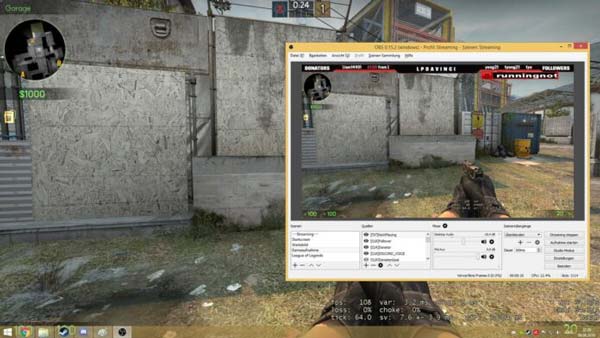
Daha fazla okuma
Bandicam ile CSGO Oynanışı Nasıl Kaydedilir
Bandicam hafif CSGO oyun kaydedici pencereler için. Oyunları, videoları ve bilgisayar ekranlarını kaydetmenizi sağlar. Ancak CSGO oyununa kayıt yaptığınızda videoyu sıkıştıracak, böylece kaydedilen dosya boyutu diğer yazılımlara kıyasla çok daha küçük olacaktır.
Aşama 1.Bandicam ekran kaydediciyi kurun ve başlatın. Arayüzün üst kısmındaki gamepad simgesine tıklayarak "Oyun Kaydı" modunu seçin. Oyun kayıt modudur.
Adım 2.Kaydetmek istediğiniz CSGO oyununu kaydetmeye başlamak için sağ üst köşedeki kırmızı "Kaydet" düğmesine tıklayın veya kısayol tuşuna basın. Gecikmeyi azaltmak için video seçeneklerinde kayıt seçenekleri kapatılabilir.
Aşama 3.Kaydı sonlandırdığınızda kırmızı butona tekrar tıklayarak veya klavyenizdeki F12 tuşuna basarak kayıtları tamamlayabilirsiniz. Yakalanan videoları oynatmak, düzenlemek veya yüklemek için "Video" seçeneğine gidin.
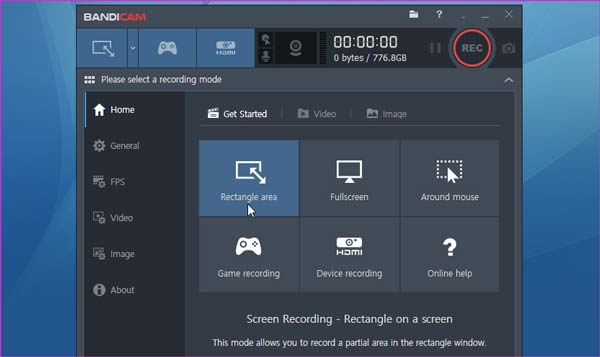
Oyun Çubuğu aracılığıyla CSGO'ya Nasıl Kayıt Yapılır
CSGO oyun dosyalarını Windows 10'a kaydetmek için "Oyun Çubuğu", oyunu yakalamanın en basit yöntemidir. İstediğiniz dosyaları tıklamalarla alabileceğiniz yerleşik oyun kayıt aracıdır. Kaydedilen video klipler doğrudan bilgisayarınıza kaydedilecektir.
Aşama 1.emin olun Xbox Oyun Çubuğu etkinleştirildi. "Başlat" menüsünü açmak için "Windows" tuşuna basın. "Ayarlar" menüsünü tıklayın. "Oyun" seçeneğinden "Oyun Çubuğu" seçeneğini seçin.
Adım 2.Klavyenizdeki "Windows" ve "G" tuşlarına aynı anda basarak PC'nizde Xbox Game Bar'ı başlatabilirsiniz. Video ve ses ayarlarını özelleştirin; kaydetmeden önce sesi, web kamerasını ve daha fazlasını ekleyin.
Aşama 3.CSGO oyununu yakalamak için Kaydı başlat düğmesine tıklayın ve oyun pencerenizin sağ üst köşesinde oyunun kaydedildiğini gösteren bir zamanlayıcı görünecektir.
Adım 4.Kaydı durdurup, çektiğiniz oynanış kliplerini cihazınıza kaydetmek isterseniz "Windows", "Alt" ve "R" tuşlarına basarak da kaydı bilgisayarınıza kaydedebilirsiniz.

Daha fazla okuma
CSGO Videolarına Kayıt Hakkında SSS
-
Neden CSGO oyun videolarını kaydedemiyorum?
CSGO oyununun geliştiricileri, Valve'in 'Güven Modu'nu uyguladığı bir dizi güncelleme yaptı. Üçüncü taraf yazılımların oyunla etkileşimini sınırlayan bir özelliktir. Bu mod, VAC'nin güvenli sunucularındaki hilecilerle savaşmak için tasarlanmıştır ve varsayılan olarak etkindir.
-
Kaydedilen CSGO demoları nereye kaydedilir?
Konsolda CSGO için bir bakış açısı demosu kaydederseniz, POV demolarının kaydı Steam'e kaydedilir. Kaydedilmiş CSGO oyununu SteamsteamappscommonCounter-Strike Global Offensivecsgo klasör yolu altında bulabilirsiniz.
-
CSGO oyunu nedir?
CSGO, global Offensive'ın (CSGO), orijinal Counter-Strike'ın 1999'da piyasaya çıktığında öncülük ettiği takım tabanlı birinci şahıs nişancı oyununu genişlettiği bir oyundur. İki takım, kazanmaya yetecek kadar raund kazanmak için birden fazla hedef tabanlı oyun modu turunda rekabet eder. maç.
Çözüm
İşte gecikme olmadan CSGO oyununu kaydetmek için sık kullanılan 4 yöntem. Sadece ilgili özellikler hakkında daha fazla bilgi edinin ve ihtiyaçlarınıza göre istediğinizi seçin. AnyRec Screen Recorder'ın oyun kaydedicisi her zaman en iyilerinden biridir. 60FPS ekran kaydediciler CSGO güven modu güncellemesinden sonra kaçırmamalısınız.
Güvenli indirme
Güvenli indirme
 Dota 2 Oynanışı Nasıl Kaydedilir
Dota 2 Oynanışı Nasıl Kaydedilir